顔の記号はたくさんありますが…。
よく使われるのが、笑顔のタイプ。
中でも、基本形といいますかスタンダードな笑顔があります。
それが、下「ニコちゃんマーク」記号。
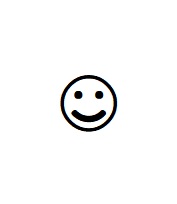
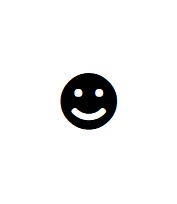
白いタイプと黒いタイプがありますが…。
問題は、こういった「ニコちゃんマーク」をスマホやパソコンに出したい時…。
どうやって表示させるの?
ということで、こういった記号の出し方を徹底的に調べてみました。
本記事では、「ニコちゃんマーク」記号をスマホやパソコンに表示させる方法について、わかりやすく解説していきます。
かなり深掘りしましたので、ご期待ください!
1.「ニコちゃんマーク」記号の出し方!
「ニコちゃんマーク」記号は、スマホもパソコンも変換することで表示させることができます。
①「ニコちゃんマーク」記号をスマホへ!
最初は、スマホによる変換方法から。
iPhoneの場合は、「にこ」「にこにこ」「すまいる」「にこちゃん」「かお」という言葉で変換できます。
しかも、これで変換することで、白い方と黒い方どちらも出すことが可能。
ですが機種によっては、黒い方は下のタイプしか出せない場合があります。
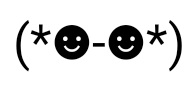
このタイプしか出せない場合は、余分なところを削除して使ってください。
Androidの場合も、同じ「にこ」「にこにこ」「すまいる」「にこちゃん」「かお」で変換できます。
ただし、Androidの場合、白いタイプは出せるのですが…。
黒いタイプは、出せない機種が多いようです…。
比較的新しい機種の場合は出せるようですが…古い機種だと無理みたいです…。

②「ニコちゃんマーク」記号をパソコンへ!
続いて、パソコンによる変換方法。
パソコンの場合は、「にこにこ」「すまいる」「かお」で変換できます。
素早く表示させるには、「にこにこ」か「すまいる」がおすすめ。
「かお」で変換すると、大量の顔の記号が候補となり、目的の「ニコちゃんマーク」に到達するまで時間がかかります。
ただし、時間がかかりますが…、動物の顔も含め色々な記号がたくさん出てきて面白いですよ。
時間に余裕がある時に、変換を試してみてください。
それから、パソコンで変換した場合、ワードとエクセルでは記号のデザインが異なります。
黒い方は同じなのですが…。
白い方は、エクセルでは「白色」なのですがワードでは「黄色」の絵文字タイプになります…。
ワードの場合、変換によって出せるのは「黄色」の絵文字タイプだけ…。
ただし、次項で解説する方法を使うことで、ワードでも「白色」タイプが出せますよ。
2.「ニコちゃんマーク」記号は文字コードで!
変換で出すことができる「ニコちゃんマーク」記号ですが、その他に、パソコンに限っては「文字コード」による出し方もあります。
変換の方が簡単ですので、普段は文字コードを使う必要はありません…。
ですが、この文字コードの使い方を知っておくと、どうしても出すことができない記号などと遭遇した時に応用できますよ。
また、ワードで変換によって出すことができる「ニコちゃんマーク」記号は「黄色」ですが、文字コードを使うことで「白色」を出すことができます。
ということで、文字コードの使い方を説明します。
まずは、「ニコちゃんマーク」記号の文字コードは以下のとおり。
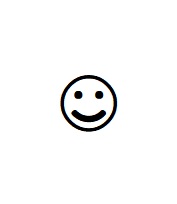
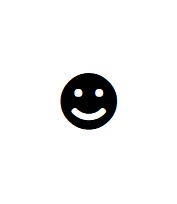
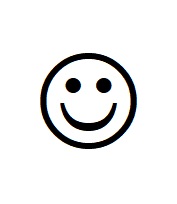
一番上は白色ですが、ワードだと黄色になるタイプでコードは「263A」。
その下が、黒いタイプで「263B」です。
そして一番下が、エクセルででもワードでも白色で表示されるタイプで「F04A」。
このコードをワードやエクセルなどに打ち込み、そのままの状態でキーボードの「F5」キーを押すことで、「ニコちゃんマーク」記号が候補になります。
アルファベットは小文字でも打って構いません。
一番上の「263A」と2段目の「263B」に関して、この操作で表示できます。
ですが、一番下の「F04A」に限っては、文字化けしますのでフォントの変更が必要。
文字化けしたまま表示させてから、フォントを「Wingdings」に変更してください。
フォント変更で、ワードでも白色の「ニコちゃんマーク」記号に変わります。
まとめ
以上が、「ニコちゃんマーク」記号をスマホやパソコンに表示させる方法についてでした。
「ニコちゃんマーク」記号は、スマホでは「にこ」「にこにこ」「すまいる」「にこちゃん」「かお」で変換できます。
パソコンでは、「にこにこ」「すまいる」「かお」で変換が可能。
また、「文字コード」による表示方法もありますので、覚えておいてください。
ワードで白色の「ニコちゃんマーク」記号を出す場合は、この文字コード以外の方法はありません。